Setelah sebelumnya mengenal apa itu CDN dan keuntungannya, dan saya juga sudah membahas apa saja keuntungan menggunakan CloudFlare, di artikel kali ini saya akan memberikan tutorial tentang bagaimana cara untuk mendapatkan SSL gratis dari CloudFlare.
SSL adalah (Secure Socket Layer) adalah teknologi keamanan standar untuk membangun link yang dienkripsi antara server dan user. Biasanya, hubungan antara web server dengan browser, email server dan email client seperti Outlook sehingga meningkatkan keamanan di level server dan client.
Untuk mendapatkan SSL gratis dari CloudFlare cukup mudah. Hanya dengan sign up di CloudFlare, kita akan langsung dapat mengaktifkan fitus SSL gratis. Sebelum memulai, saya ingin menjelaskan bahwa di CloudFlare, terdapat 3 tipe SSL, yaitu, Flexible SSL, Full SSL dan Full (Strict) SSL.
Ketiganya sama-sama SSL gratis dari CloudFlare. Namun, perbedaannya terletak pada setting dan requirement yang diperlukan. Lebih lengkap tentang tipe SSL, bisa membaca artikel saya di 3 tipe SSL yang digunakan oleh CloudFlare.
Di artikel ini, saya hanya akan menggunakan Flexible SSL, karena sesuai dengan topic yang saya tulis yaitu SSL gratis dari CloudFlare, jadi semuanya harus benar benar gratis, tanpa biaya tambahan apapun. Untuk Full SSL sebenarnya sama-sama bisa gratis 100% dengan membuat self-signed certificate sendiri. Nanti akan saya bahas di artikel selanjutnya saja, supaya sekarang bisa lebih fokus di Flexible SSL gratis dari CloudFlare.
Langkah-langkah setting SSL gratis dari CloudFlare
1. Buka cloudflare.com dan lakukan registrasi dengan mengklik tombol Sign Up. Isi email dan password, dan langkah selanjutnya seperti biasanya setelah melakukan registrasi.


2. Langkah selanjutnya adalah memasukkan link website/blog di halaman “Add Website” dan klik “Scan DNS Records”. Selanjutnya CloudFlare akan mulai menganalisa link yang kita masukkan.
Klik “Continue” setelah selesai.


3. Di halaman selanjutnya, tampilannya akan muncul sebagai berikut. Halaman ini berisi DNS server yang kita miliki. Klik tanda awan yang masih abu abu sehingga menjadi orange seperti yang saya lingkari di bawah. Jika sudah, lanjut ke step selanjutnya.

4. Di halaman berikutnya, pilih “Free Website”. Karena kita mau yang gratis, bukan?
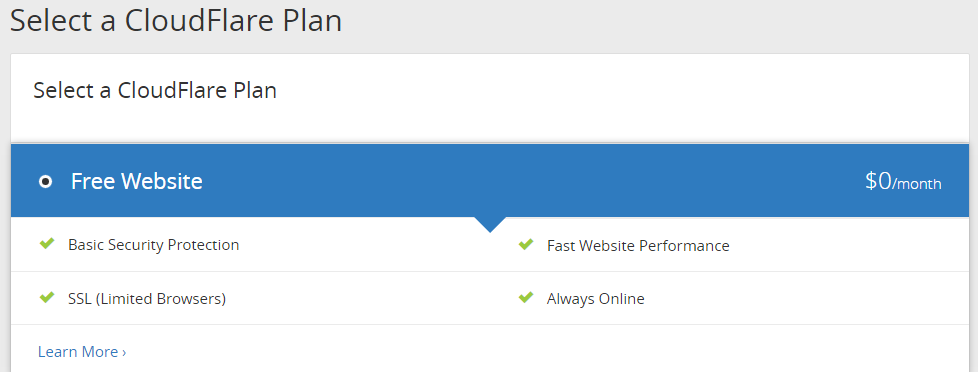
5. Sekarang saatnya untuk mengubah nameserver domain supaya mengarah ke server CloudFlare. Masuk ke dashboard registrar domain yang dimiliki, dan ubah nameserver-nya dengan nameserver dari CloudFlare yang telah ditentukan (contoh di bawah).
Selanjutnya tinggal menunggu domain mengarah ke CloudFlare (propagansi DNS) dan melanjutkan setting berikutnya.


6. Setelah propagansi DNS selesai (biasanya hanya hitungan menit), selanjutnya adalah langkah terakhir untuk mendapatkan SSL gratis dari CloudFlare. Di dashboard CloudFlare, klik “Crypto” dan di kolom SSL, pilih “Flexible”.
Selanjutnya tinggal menunggu approval dari CloudFlare, maksimal 24 jam. Tapi menurut pengalaman saya, biasanya hanya maksimal 15 menit. Tandanya adalah muncul kata “Active Certificate” di kolom SSL sebelumnya.


Sampai di sini, kita sudah mendapatkan SSL gratis dari CloudFlare. Namun, SSL tersebut tidak langsung aktif dengan sendirinya. Kita perlu melakukan setting lanjutan pada website atau blog yang kita miliki.
Perlu sedikit trik agar SSL dan HTTPS bisa diredirect dengan sempurna tanpa ada mixed content yang menyebabkan gembok hijau khas https tidak muncul. Supaya lebih fokus, saya akan memisahkan tutorial tentang setting SSL/HTTPS dengan CloudFlare di artikel terpisah. Salam!
- Matched Content -

mau tanya gan web blog saya udah terpasang ssl dari cloudflare dan saya coba telusuri salah satu artikel saya di google tapi di alamat di bawah judul pencarian google itu nggak tercantum https:// cuma terdapat nama domain saya pliss gan gimana cara ngatasinya….
Apakah itu menjadi masalah?
dtunggu tutriallnya setting SSL/HTTPS di cloudfare agar bisa jdi gembok hijau
Punya saya udah https tapi belum secure masih tanda seru
cuma ini gan? mana lanjutannya?
Yup, ini aja. Kalo setupnya bisa dilanjut di artikel ini: https://akutwibowo.com/setup-cloudflare-ssl-untuk-wordpress.html
terima kasih infonya mas,, tp saya masih agak bingung nih 😀
Ada juga yang pakai plugin ya mas, enak mana ya ?
soalnya saya cari di mbah google ada tutorial beda beda
Plugin gimana maksudnya mas? Coba saya liat
SSL awal saya itu pakai Let’s Encrypt, lalu setelah tanam CloudFlare di blog jadi berubah SSL sertifikat COMODO. Itu aman gak ya? maksudnya apa SSLnya akan berakhir ketika masa sertifikat expired? soalnya SSL COMODO itu setau saya berbayar.
Aman kok, sama dengan blog saya ini dan lainnya. Let’s Encrypt + CloudFlare.